
Un promedio ponderado es aquel que tiene en cuenta la relevancia o el peso de cada valor. Este post le mostrará cómo utilizar las funciones SUMPRODUCT y SUM de Excel individualmente y cómo combinar las dos para calcular un promedio ponderado.
¿Qué es un promedio ponderado?
Un promedio ponderado es un promedio que tiene en cuenta la relevancia o el peso de cada valor. Un buen ejemplo sería calcular la calificación final de un estudiante en función de su desempeño en una gama de tareas y exámenes diferentes. Por lo general, las tareas individuales no cuentan tanto para la calificación final como el examen final; cosas como cuestionarios, pruebas y exámenes finales tendrán un peso distinto. El promedio ponderado se calcula como la suma de todos los valores multiplicados por sus pesos divididos por la suma de todos los pesos.
El siguiente ejemplo demostrará cómo usar las funciones SUMPRODUCT y SUM de Excel para calcular un promedio ponderado.
Veamos un ejemplo
Para nuestro ejemplo, veamos las puntuaciones de exámenes y pruebas de un estudiante. Hay seis cuestionarios cada uno con un valor del 5% de la calificación total, dos exámenes con un valor del 20% de la calificación total y un examen final con un valor del 30% de la calificación total. La calificación final del estudiante será un promedio ponderado, y usaremos las funciones SUMPRODUCT y SUM para calcularlo.
Como puede ver en nuestra tabla a continuación, ya hemos asignado los pesos relativos a cada prueba y examen en la columna D.
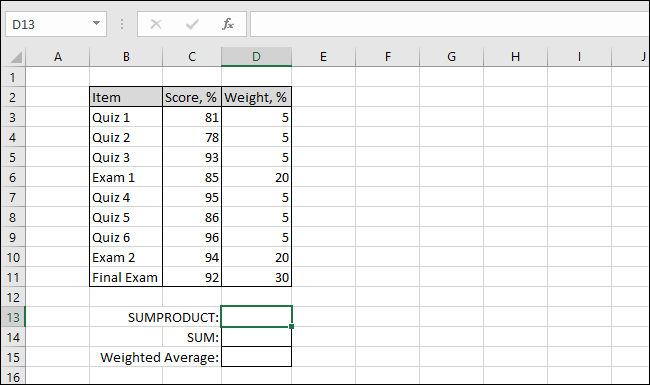
Paso uno: Calcule el SUMPRODUCTO
Primero, veamos cómo funciona la función SUMPRODUCTO. Comience seleccionando la celda donde desea que aparezca el resultado (en nuestro ejemplo, esa es la celda D13). A continuación, navegue hasta el menú «Fórmulas», seleccione el menú desplegable «Matemáticas y activación», desplácese hasta la parte inferior y haga clic en la función «SUMPRODUCTO».
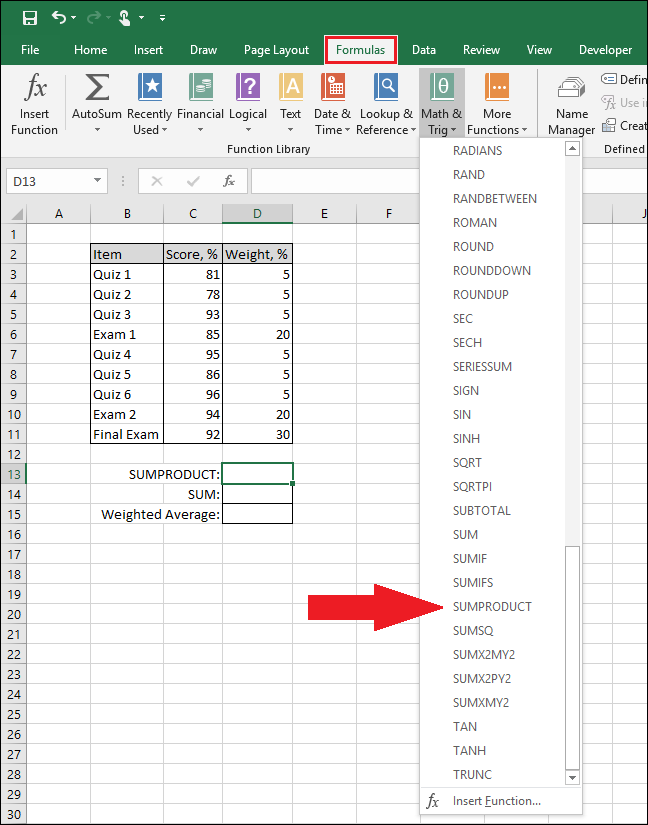
Aparecerá la ventana «Argumentos de función».
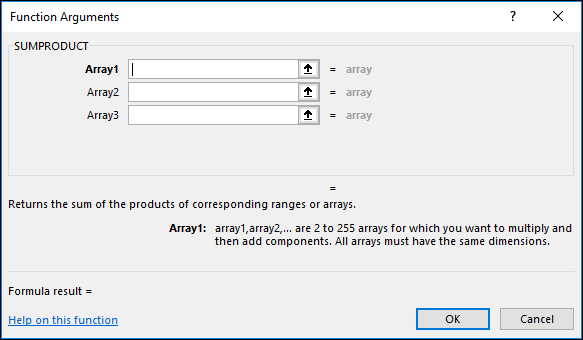
Para el cuadro «Array1», seleccione las puntuaciones del estudiante. Aquí, seleccionamos todas las celdas con puntajes reales en la columna C.

A continuación, utilice el cuadro «Array2» para elegir los pesos de las pruebas y exámenes. Para nosotros, esos están en la columna D.
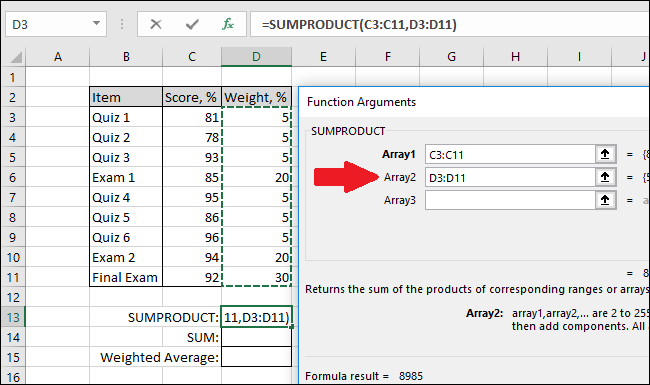
Haga clic en «Aceptar» cuando haya terminado.
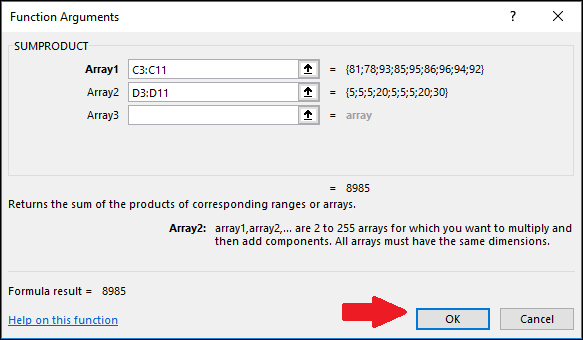
La función SUMPRODUCTO multiplicará cada puntuación por su peso respectivo y después devolverá la suma de todos esos productos.
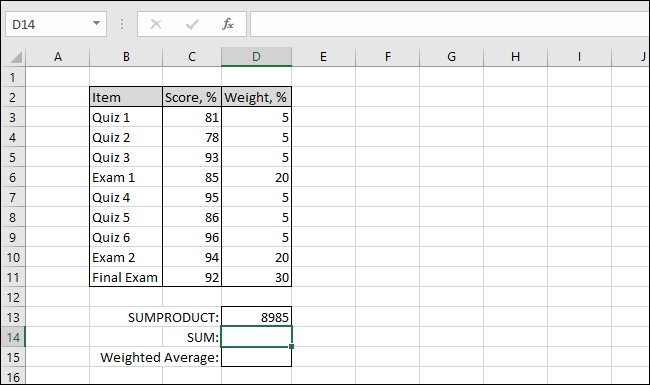
Paso dos: Calcule la SUMA
Ahora veamos cómo funciona la función SUM. Seleccione la celda donde desea que aparezcan los resultados (en nuestro ejemplo, esa es la celda D14). A continuación, navegue hasta el menú «Fórmulas», seleccione el menú desplegable «Matemáticas y activación», desplácese hasta la parte inferior y haga clic en la función «SUMA».
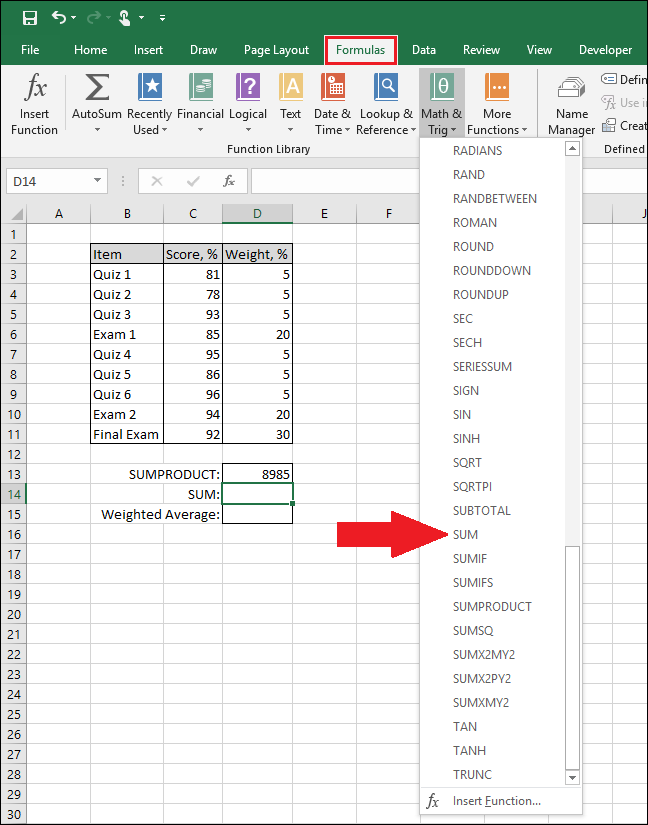
Aparecerá la ventana «Argumentos de función».
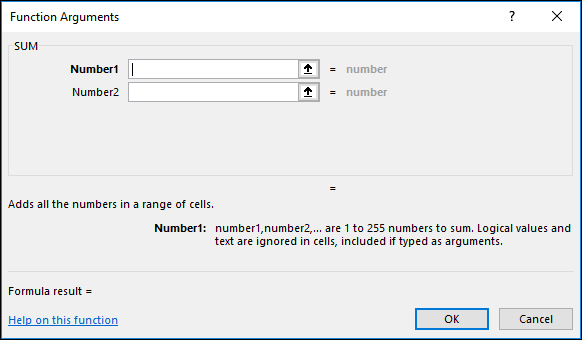
Para el cuadro «Número1», seleccione todos los pesos.
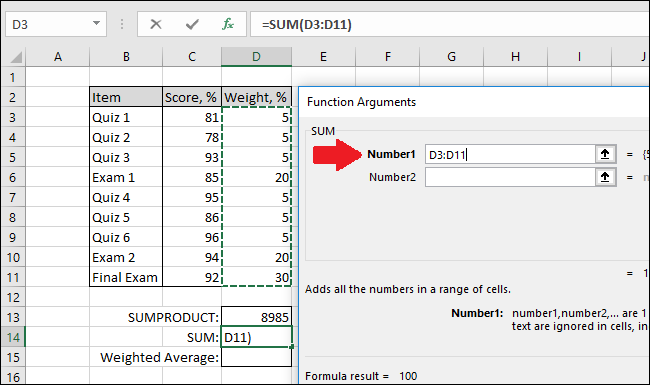
Haga clic en Aceptar.»
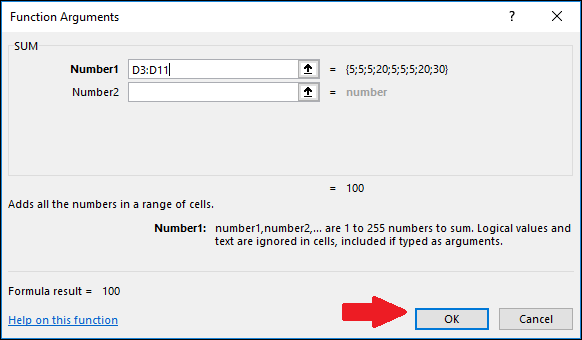
La función SUMA sumará todos los valores.
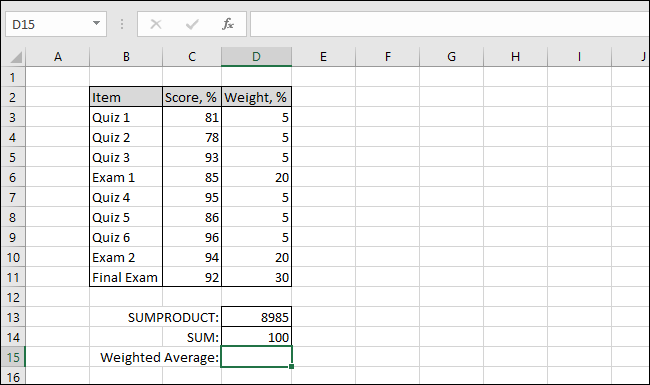
Paso tres: combine SUMPRODUCT y SUM para calcular el promedio ponderado
Ahora podemos combinar las dos funciones para establecer la calificación final del estudiante en función de sus puntajes y los pesos de cada puntaje. Seleccione la celda donde debe ir el promedio ponderado (para nosotros esa es la celda D15) y después escriba la próxima fórmula en la barra de funciones.
=SUMPRODUCT(C3:C11,D3:D11)/SUM(D3:D11)
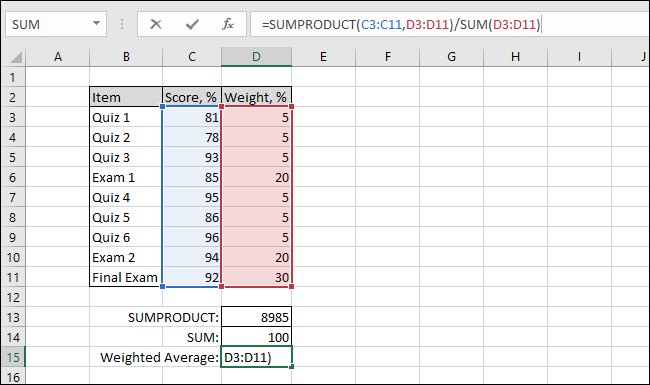
Presione «Enter» después de escribir la fórmula para ver el promedio ponderado.
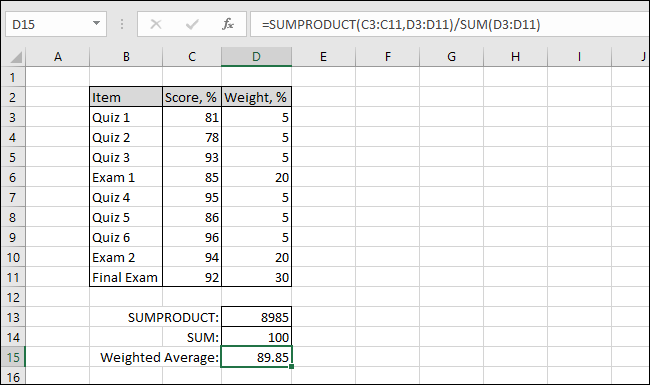
Y ahí lo tienes. Es un ejemplo bastante simple, pero es bueno para mostrar cómo funcionan los promedios ponderados.






